

Un certificado digital es como un pasaporte:
Proporciona información sobre la identidad del propietario.
Evita las falsificaciones.
Se puede comprobar porque lo ha emitido un organismo oficial y de confianza.
El propietario de un certificado digital puede ser una persona, un dispositivo, un dominio o una aplicación como, por ejemplo, un programa de correo electrónico o un explorador web.
Cada navegador muestra la información de seguridad de una forma ligeramente diferente.
Ejemplo:
|
Chrome 
|
Microsoft Edge 
|
El símbolo del candado es el punto de inicio para recuperar la información del certificado utilizado. El color y la forma del símbolo del candado dependen del navegador.

Los certificados digitales se pueden ver al abrir un navegador y visitar un sitio web seguro. El certificado digital es la prueba de la identidad del sitio Web. Antes de que se haya establecido la conexión, el servidor web ha enviado su certificado digital al navegador.
Si no está familiarizado con los certificados digitales, utilice el siguiente tutorial.
|
1. Al abrir un navegador, en este ejemplo Microsoft Edge, y al ir a un sitio web protegido, en la barra de direcciones aparece https:// y el símbolo de un candado cerrado. Se ha establecido una conexión segura a través de HTTPS.  Barra de direcciones
Barra de direcciones |
2. Para ver qué certificado digital se ha emitido para un sitio web, haga clic con el botón derecho en el icono del candado. 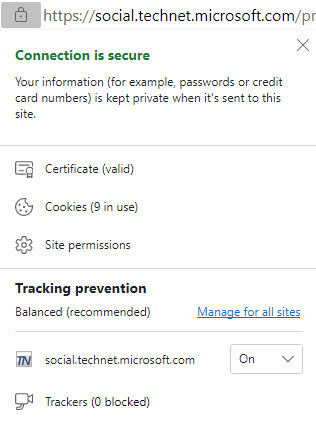 Información del certificado
Información del certificado |
|
3. Haga clic en [Certificate (valid)] para obtener más información del certificado. El certificado digital technet.microsoft.com lo ha emitido Microsoft IT SSL SHA2. 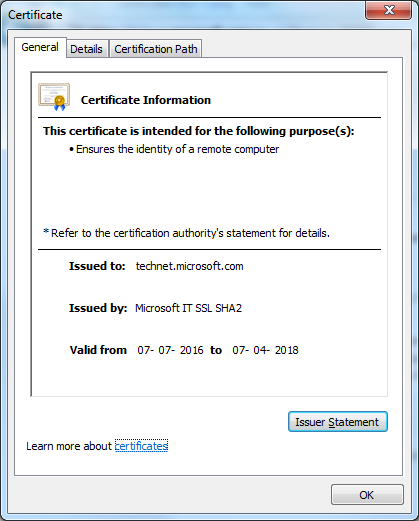 Información general del certificado
Información general del certificado |
4. Haga clic en [Certification path] para ver cómo ha verificado el certificado digital el navegador. El navegador ha verificado toda la ruta de certificación completa para asegurarse de que el certificado de technet.microsoft.com procedía de una fuente de confianza. 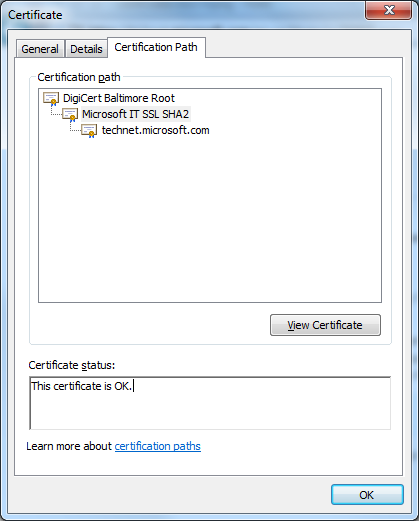 Información de la ruta de certificación
Información de la ruta de certificación |
|
5. Seleccione el primer certificado de la ruta de certificación y haga clic en [View Certificate]. En el ejemplo, el certificado de DigiCert Baltimore Root lo ha emitido él mismo. Por eso, se denomina certificado raíz.  Certificado raíz
Certificado raíz |
6. Haga clic en [Details] para ver más información de los certificados. Haga clic en los vínculos [Learn more ...] para obtener más información sobre los certificados. 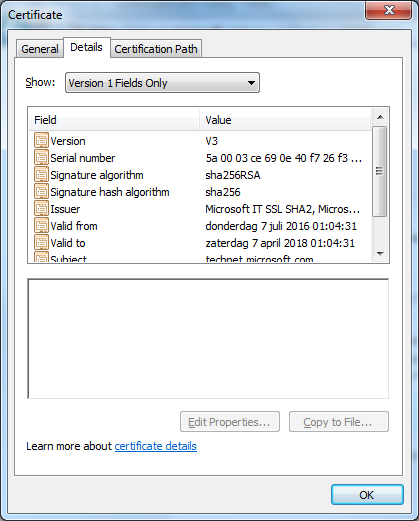 Detalles del certificado
Detalles del certificado |